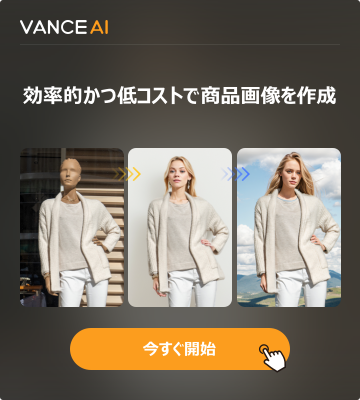くすんだ写真を鮮やかに!AIツールVanceAIかすみ除去の使い方を解説
外の景色を撮ることが好きですか?室外の撮影は往々当日の天気に強く影響されて、運のよくない場合はくすんで、色合いの鮮明ではない写真しか撮れませんね。こんな状況で誕生された写真たちを救うため、今日はAI技術を利用して、かすんでいる写真を際立った写真に変換できる、VanceAIかすみ除去の使い方をご紹介いたします。興味のある方はぜひ最後まで読んでいただきたいです。
VanceAIかすみ除去の使い方とは
VanceAIかすみ除去は、大気中の霧や霞によってかすんだ画像のかすみを減少することができ、たった3STEPで、かすんだ画像を5秒で鮮やかな写真に変換し、初心者の方も全然ご心配なく利用できます。これからはこの簡単な3STEPの詳細について説明いたします。
STEP1:処理したい画像をアップロード

まずは本文中の青い文字をワンタップして、VanceAIかすみ除去ページに上がります。そして当ページの左下の「アップロード」フレームをワンクリックして、フォルダから画像を選んでアップロードは自動的に開始します。
STEP2:機能を選択して処理開始

かすみ除去してほしい画像をアップロードした後、こちらの処理ページが目元に現れます。当ページの右上の「機能を選択」フレームから「AIかすみ除去」機能を選んで、そして当写真の色調も一緒に補正したいと思う方は「自動色調補正」ボタンをタップして、最後に右下にある「処理を開始」ボタンを押してから、画像処理が始まります。
STEP3:処理後の画像を保存する


処理済み画面の右側には、四つの選択が用意しております。このまま処理後の画像を保存したいと思う方は、左から三つ目のアローズ図案をタップしてダウンロードすればいいです。一応処理前後の比べ効果を見たい方は、左から一つ目のボタンをタップして、比べ効果画面ページになります。これを見てご満足いただけましたら、右下の「画像をダウンロード」をタップして、処理後の画像をダウンロードすることができます。
まとめ
霧や霞天気などの影響で撮った写真がかすんで残念です。今日はAI技術でかすんでいる写真を際立った写真に変換できるWEBツール、VanceAIかすみ除去の使い方をご紹介いたしました。需要のある方はぜひお試しください。